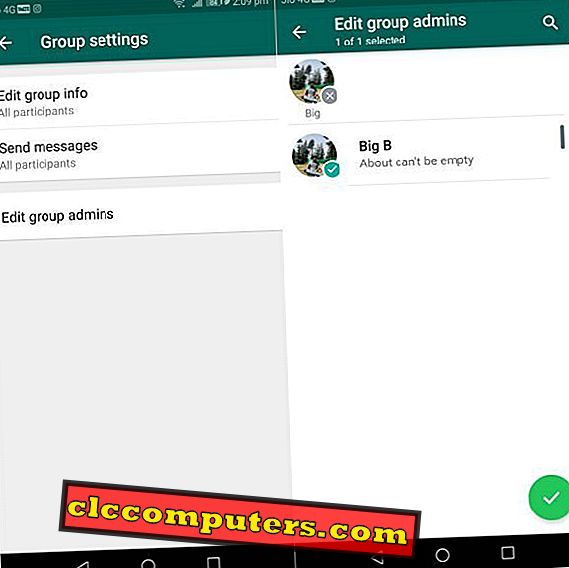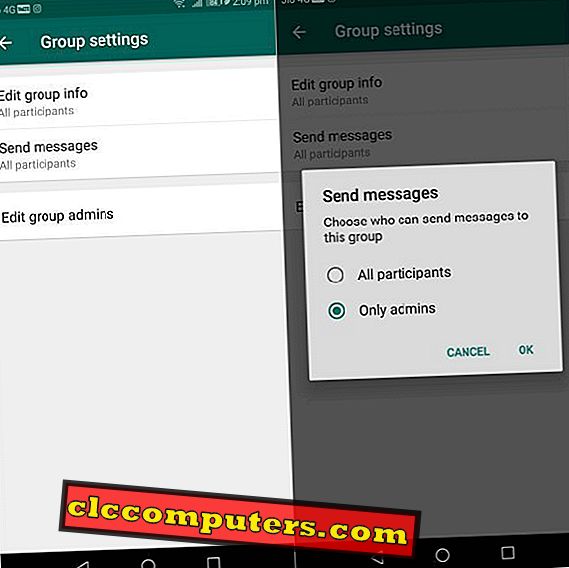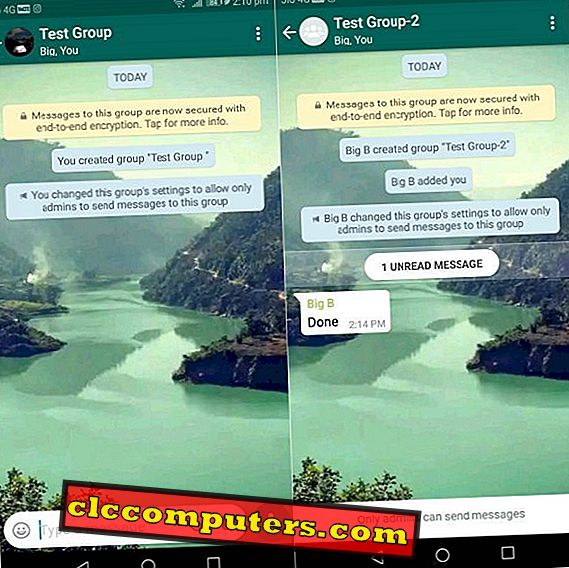Onlangs heeft de WhatsApp-berichtenapp de optie voor groepsinstellingen toegevoegd. Laten we zeggen dat het een grote opluchting is voor al diegenen die het slachtoffer zijn geworden van WhatsApp-familiegroepen. Met de nieuwste update kunnen groepsbeheerders met de berichtenapp de leden van berichten in de groep beperken.
Hier is de complete stap-voor-stap-handleiding om leden te beperken van berichten in de groep. We zullen alle vereiste stappen kort uitleggen met behulp van afbeeldingen ter referentie.
Voordelen van het beperken van groepsleden op WhatsApp
Sommigen van jullie vragen zich misschien af wat het voordeel van deze functie is. Nou, een functie als deze kan erg handig zijn voor beheerders van die groepen waar je geen spam wilt. Bijvoorbeeld als er een officiële WhatsApp-groep is, waarbij het essentieel is om al die doorgestuurde en spamberichten te vermijden. In een dergelijk geval kunnen de beheerders deze functie gebruiken om te voorkomen dat andere groepsleden berichten in de groep verzenden.
Voordat we in de procedure duiken, gaan we eerst even naar de sectie met vereisten. Hierin vindt u alle noodzakelijke stappen om ervoor te zorgen dat u geen overvaller tegenkomt tijdens het volgen van deze procedure.
Vereisten voor WhatsApp Group Members Restriction
- Zorg er allereerst voor dat uw WhatsApp is bijgewerkt en dat u de nieuwste versie gebruikt. Aangezien deze functie pas recent is aangekondigd, kunt u mogelijk geen van de oudere versies van WhatsApp vinden. Je kunt je WhatsApp updaten naar de nieuwste versie door naar PlayStore of iTunes te gaan of het APK-bestand te downloaden.
- Zorg ervoor dat u de beheerder van de groep bent. Alleen de groepsbeheerder heeft toegang tot deze functie, daarom moet men hier zeker van zijn. Als u niet de beheerder van de groep bent, kunt u deze functie helaas niet gebruiken.
- Gelukkig is deze functie achterwaarts compatibel. Het betekent dat als uw leden een oudere versie van WhatsApp op hun smartphone gebruiken, de beperking ook op hen van toepassing is.
Beperken groep leden in WhatsApp van Messaging
Hier is de stapsgewijze handleiding over het beperken van groepen op WhatsApp. Om deze functie met succes in uw WhatsApp te gebruiken, moet u ervoor zorgen dat u elke gegeven stap zorgvuldig opvolgt.
- Ga eerst naar de groep waarvoor u deze beperkingen wilt toepassen. Zorg er hier voor dat u de beheerder bent, zodat u over de benodigde rechten beschikt om wijzigingen in de groepsinstelling aan te brengen.
- Tik nu op "Groepsinfo". Hier ziet u meerdere opties zoals Groepsbeschrijving toevoegen, Melden, Aangepaste meldingen, Versleuteling en tenslotte Groepsinstellingen. Deze opties zijn aanwezig direct onder het groepspictogram, zoals weergegeven in de onderstaande schermafbeelding. Hier moet je op ' Groepsinstellingen ' tikken om beperkingen toe te passen op de groepsleden.
- Zodra u op Groepsinstellingen tikt, is de eerste menuoptie die u ziet - 'Groepsinformatie bewerken '. Als u deze optie inschakelt als ' Alleen beheerder ', beperken de groepsleden (degenen die geen beheerder zijn) van het wijzigen van het groepsonderwerp, het pictogram en de beschrijving.
- Wanneer u doorgaat naar ' Groepsbeheerders bewerken ', kunt u met deze menuoptie beheerders toevoegen of verwijderen uit uw groep.
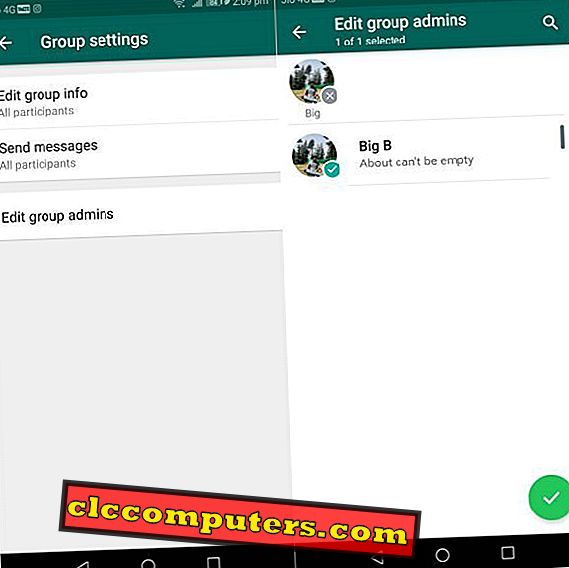
- Laten we tenslotte gaan naar de optie ' Stuur berichten ', dit is waar de magie gebeurt. Tik nu op 'Berichten verzenden' en selecteer Alleen beheerders . Als u dit wel doet, kunnen andere leden geen berichten meer verzenden naar de groep. Zodra u dit hebt gedaan, krijgen alle groepsleden een melding dat nu alleen de beheerders berichten in de groep kunnen verzenden. Om de beperking in uw WhatsApp-groep in te schakelen, selecteert u eenvoudig de optie zoals in deze afbeelding.
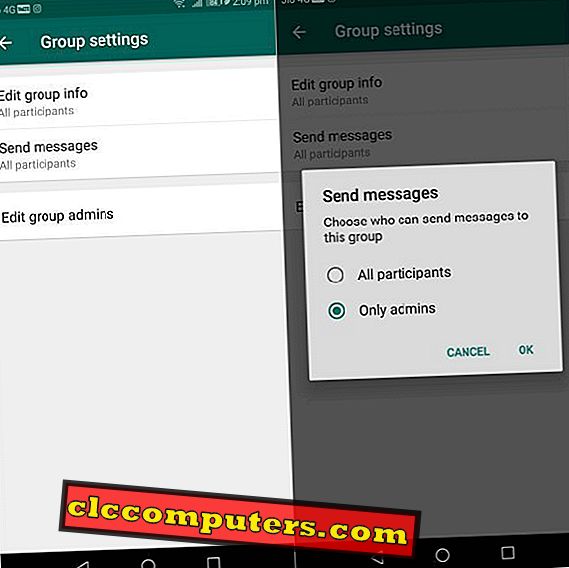
- Nadat u uw WhatsApp-groep hebt beperkt, kunnen de leden geen berichten naar de groep verzenden. En als ze de groep openen, zien ze dat alleen de beheerders nu in de groep kunnen berichten. WhatsApp zal de volgende boodschap aan de leden tonen. In de onderstaande schermafbeelding ziet u de POV van de beheerder aan de linkerkant en de POV van het lid aan de rechterkant.
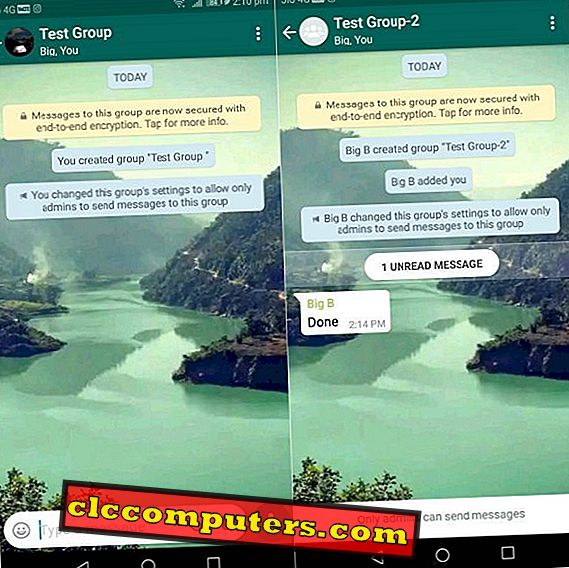
Eerder was deze functie alleen beschikbaar voor degenen die zich hadden ingeschreven voor het WhatsApp Beta-programma. Maar op het moment dat dit artikel werd geschreven, heeft WhatsApp eindelijk deze functie naar de huidige stabiele build gepusht die beschikbaar is in de respectieve app stores. Dit betekent dat diegenen die uitkijken naar het gebruik van deze functie het nu gemakkelijk kunnen gebruiken. Dat gezegd hebbende, moet u wel bijwerken naar de nieuwste versie van WhatsApp vanuit uw respectievelijke app stores.
Welnu, dat was onze kijk op het beperken van groepsleden tegen berichten in WhatsApp. We hopen dat je met deze zelfstudie de beperking op je WhatsApp-groep kunt plaatsen. Als je vragen hebt over deze procedure, kun je deze plaatsen in het commentaargedeelte hieronder.